win10电脑被恶意ping怎么办
win10电脑被恶意ping怎么办?Ping 是 Windows 系列自带的一个可执行命令。利用它可以检查网络是否能够连通,用 好它可以很好地帮助我们分析判定网络故障。当我们的win10电脑被恶意ping时怎么以保护自己的利益,如何阻止电脑被ping呢?下面系统天地小编给大家介绍当我们遇到win10电脑被恶意ping的解决方法。
访问:
win10电脑被恶意ping怎么办?
在win10系统桌面上,开始菜单。右键,运行。
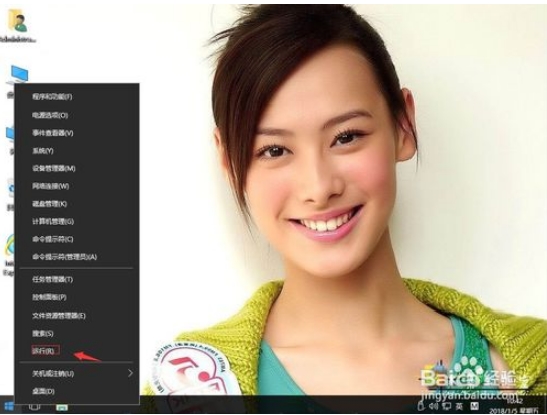
输入gpedit.msc,确定。
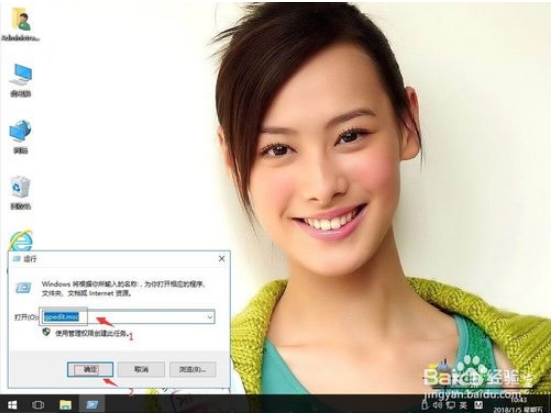
在本地计算机策略-计算机配置-Windows设置-安全设置-高级安全Windows防火墙-“高级安全Windows防火墙—本地组策略对象”-入站规则。右侧空白处,右键,新建规则。
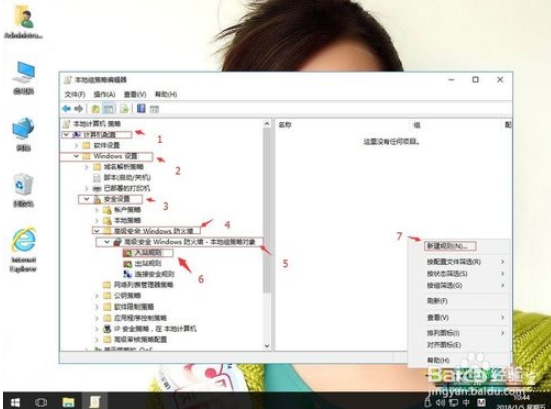
在新建入站规则向导中,单击自定义,再单击下一步。
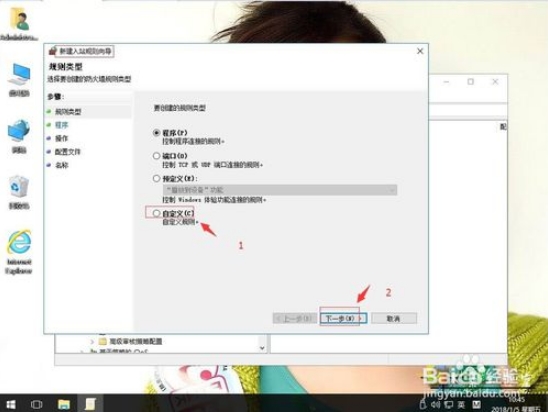
单击所有程序,再单击下一步。
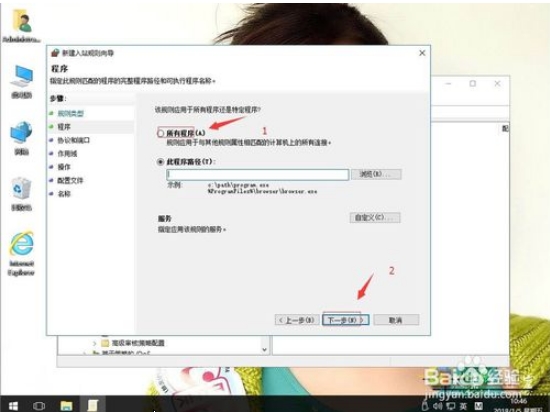
在协议类型:ICMPv4选中,再单击下一步。
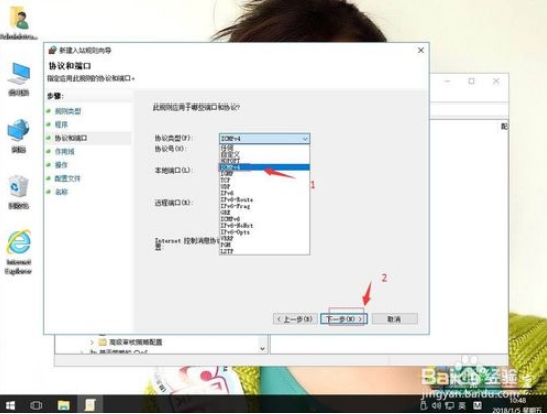
在作用域选项中,单击下一步。
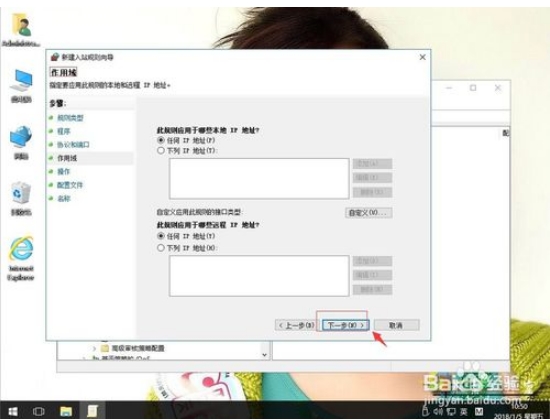
在操作选项中,单击阻止连接,再单击下一步。
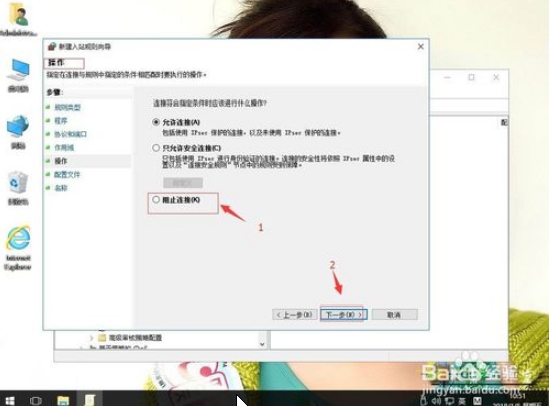
在配置文件选项中,单击下一步。
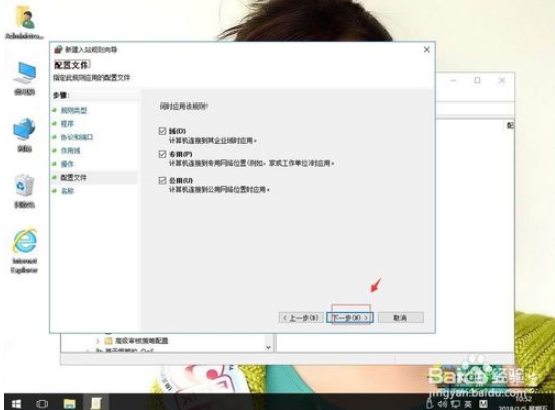
在配置文件选项中,填写一个名称(名称可自定义)。例123。再单击完成。这样就可以了。
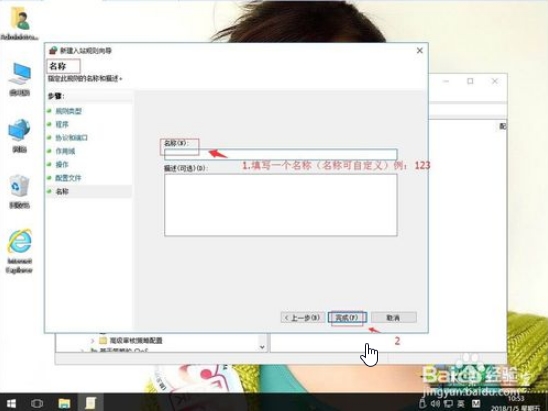
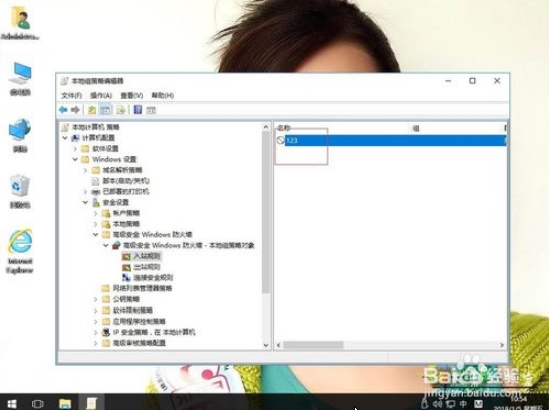
以上就是关于win10电脑被恶意ping怎么办的方法介绍。当我们的win10电脑被恶意ping的时候,可以采用上面的方法来解决。











 苏公网安备32032202000432
苏公网安备32032202000432